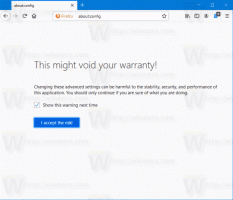Αυτόματη προσάρτηση αρχείου VHD ή VHDX κατά την εκκίνηση στα Windows 10
Πώς να προσαρτήσετε αυτόματα το αρχείο VHD ή VHDX κατά την εκκίνηση στα Windows 10
Τα Windows 10 υποστηρίζουν εγγενώς εικονικές μονάδες δίσκου. Είναι σε θέση να αναγνωρίζει και να χρησιμοποιεί αρχεία ISO, VHD και VHDX. Για αρχεία ISO, τα Windows 10 δημιουργούν μια μονάδα εικονικού δίσκου. Για αρχεία VHD και VHDX, τα Windows 10 δημιουργούν μια νέα μονάδα δίσκου προσβάσιμη μέσω του φακέλου Αυτός ο υπολογιστής στην Εξερεύνηση αρχείων. Επίσης, αυτά τα αρχεία μπορούν να χρησιμοποιηθούν σε Μηχανές Hyper-V. Μπορεί να σας ενδιαφέρει να προσαρτήσετε αυτόματα ένα αρχείο VHD(X) κατά την εκκίνηση. Δείτε πώς μπορεί να γίνει.
Τι είναι τα αρχεία VHD και VHDX
Η μορφή αρχείου Virtual Hard Disk (VHD) επιτρέπει την ενθυλάκωση του σκληρού δίσκου σε ένα μεμονωμένο αρχείο για χρήση από το λειτουργικό σύστημα ως εικονικό δίσκο με όλους τους ίδιους τρόπους χρησιμοποιούνται οι φυσικοί σκληροί δίσκοι. Αυτοί οι εικονικοί δίσκοι είναι ικανοί να φιλοξενούν εγγενή συστήματα αρχείων (NTFS, FAT, exFAT και UDFS), ενώ υποστηρίζουν τυπικές λειτουργίες δίσκου και αρχείων. Το μέγιστο μέγεθος ενός αρχείου VHD είναι 2.040 GB.
Το VHDX είναι μια νέα έκδοση της μορφής VHD που έχει πολύ μεγαλύτερη χωρητικότητα αποθήκευσης από την παλαιότερη μορφή VHD. Παρέχει επίσης προστασία από καταστροφή δεδομένων κατά τη διάρκεια διακοπής ρεύματος και βελτιστοποιεί τις δομικές ευθυγραμμίσεις δυναμικών και διαφοροποιημένων δίσκων για την αποφυγή υποβάθμισης της απόδοσης σε νέους φυσικούς μεγάλους τομείς δίσκους. Υποστηρίζει χωρητικότητα αποθήκευσης εικονικού σκληρού δίσκου έως και 64 TB.
Τύποι εικονικών δίσκων
Τα Windows 10 υποστηρίζουν δύο τύπους εικονικών δίσκων:
- Σταθερός—Το αρχείο εικόνας VHD έχει εκ των προτέρων εκχωρηθεί στον χώρο αποθήκευσης υποστήριξης για το μέγιστο μέγεθος που ζητήθηκε.
- Επεκτάσιμο—Επίσης γνωστό ως "δυναμικό", "δυναμικά επεκτάσιμο" και "αραιό", το αρχείο εικόνας VHD χρησιμοποιεί μόνο ως πολύ χώρο στον χώρο αποθήκευσης που απαιτείται για την αποθήκευση των πραγματικών δεδομένων του εικονικού δίσκου αυτήν τη στιγμή περιέχει. Κατά τη δημιουργία αυτού του τύπου εικονικού δίσκου, το VHD API δεν ελέγχει ελεύθερο χώρο στον φυσικό δίσκο με βάση το μέγιστο μέγεθος που ζητείται, Επομένως, είναι δυνατή η επιτυχής δημιουργία ενός δυναμικού εικονικού δίσκου με μέγιστο μέγεθος μεγαλύτερο από τον διαθέσιμο φυσικό δίσκο χώρος.
Υπάρχουν πολλές μέθοδοι που μπορείτε να χρησιμοποιήσετε για να δημιουργήσετε ένα αρχείο VHD. Τα έχω εξετάσει όλα στην παρακάτω ανάρτηση ιστολογίου: Δημιουργήστε ένα νέο αρχείο VHD ή VHDX στα Windows 10.
Σημείωση: Αυτή η μέθοδος χρησιμοποιεί εντολές PowerShell που λειτουργούν μόνο όταν η δυνατότητα Hyper-V είναι ενεργοποιημένη. Πρέπει να ενεργοποιήσετε το Hyper-V στον υπολογιστή σας για να συνεχίσετε.
Για αυτόματη προσάρτηση αρχείου VHD ή VHDX κατά την εκκίνηση στα Windows 10,
- Ανοιξε Διοικητικά εργαλεία.
- Κάντε κλικ στο εικονίδιο Task Scheduler.
- Στη βιβλιοθήκη Task Scheduler, κάντε κλικ στο Δημιουργία Εργασίας... σύνδεσμος στα δεξιά.
- Στο παράθυρο διαλόγου Δημιουργία εργασίας, συμπληρώστε στο πλαίσιο Όνομα κάποιο κείμενο με νόημα, όπως "Αυτόματη προσάρτηση της μονάδας VHD μου".
- Ορίστε τις επιλογές ως εξής:
- Ρύθμιση παραμέτρων για Windows 10.
- Εκτελέστε είτε ο χρήστης είναι συνδεδεμένος είτε όχι
- Εκτέλεση με το υψηλότερο πλαίσιο προνομίων - Μεταβείτε στην καρτέλα Triggers και κάντε κλικ στο Νέος... κουμπί.
- Ρυθμίστε το Ξεκινήστε την εργασία επιλογή να Κατά την εκκίνηση.
- Επιλέξτε στο Ενέργειες καρτέλα και κάντε κλικ στο Νέος κουμπί.
- Στο Πρόγραμμα/σενάριο τύπος πλαισίου κειμένου
powershell.exe. - Πληκτρολογήστε τα παρακάτω στο Προσθήκη επιχειρημάτων πλαίσιο κειμένου:
Mount-VHD -Διαδρομή "Full\path\to\your\VHD or VHDX\file". Αλλαξε τοΠλήρης\διαδρομή\προς\σας\VHD ή VHDX\αρχείοτμήμα στην πραγματική πλήρη διαδρομή του αρχείου VHD/VHDX που θέλετε να προσαρτήσετε αυτόματα κατά την εκκίνηση. - Εναλλαγή στο Συνθήκες καρτέλα και απενεργοποιήστε την επιλογή Ξεκινήστε την εργασία μόνο εάν ο υπολογιστής είναι σε τροφοδοσία AC.
- Κάντε κλικ στο κουμπί OK για να δημιουργήσετε την εργασία.
- Πληκτρολογήστε τον κωδικό πρόσβασης του λογαριασμού χρήστη σας (ή άλλα διαπιστευτήρια λογαριασμού χρήστη διαχειριστή).
Τελείωσες!
Σημειώσεις:
- Εάν το αρχείο VHD είναι κρυπτογραφημένο με BitLocker, μπορεί να χρειαστεί να προσθέσετε μια καθυστέρηση για να εμφανιστεί μια προτροπή διαπιστευτηρίων αφού συνδεθείτε στα Windows. Ενεργοποιήστε το Καθυστέρηση εργασίας για επιλογή στο Νέα σκανδάλη σελίδα ή επεξεργαστείτε τον υπάρχοντα κανόνα ετικέτας. 30 δευτερόλεπτα πρέπει να είναι αρκετά.
- Μπορείς καθιστώ ανίκανο αυτή η εργασία για να σταματήσει προσωρινά την προσάρτηση του αρχείου VHD/VHDX κατά την εκκίνηση. Μπορείτε να το ενεργοποιήσετε ξανά όταν χρειάζεται.
- Για να απενεργοποιήσετε οριστικά την αυτόματη προσάρτηση του αρχείου VHD, διαγράψτε την εργασία σας στο στοιχείο Administrative Tasks > Task Scheduler > Task Scheduler Library.
Αυτό είναι.